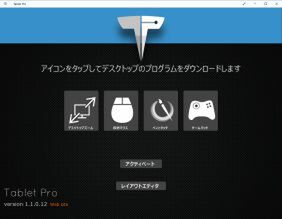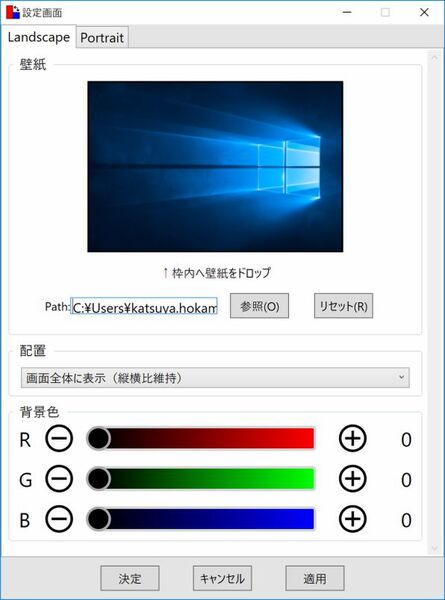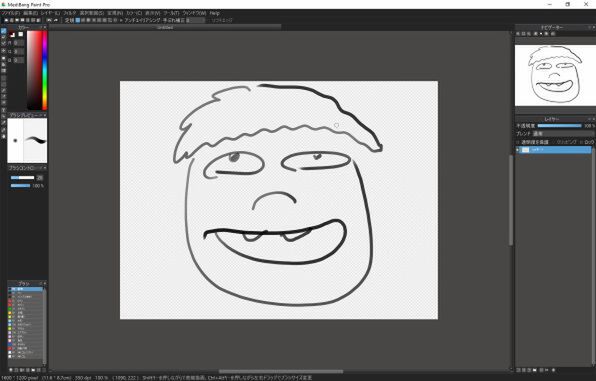Surface BookやSurface Pro 4など、2 in 1ノートを徹底活用! 第3回
Surfaceを買ったらまず入れたい、おすすめWindowsアプリはコレだ!
2016年02月10日 12時00分更新
これは入れておきたい! 便利な無料アプリ
タッチやペンに全面的に対応しているWindows 10。以前に比べればだいぶ快適に使えるようになったものの、まだまだ改善の余地は残されているのではないだろうか。
アプリを足すことで、さらに便利に使えるようになる。ぜひとも購入直後に入れておきたい。
画面全体をタッチパッドに! 「Tablet Pro」
Windowsタブレットの強みは、デスクトップOSとしての利用もできること。フォルダーを圧縮したり、任意のファイルをUSBメモリーにコピーしたりといったモバイル系OSでは面倒だった作業が、Windows 10なら手軽に行なえる。
しかしながら、タブレットにおいて、指やペンではそうした細かい操作をとてもやりにくいと感じてしまう。
そんなときにおすすめなのが「Tablet Pro」だ。このアプリは、画面全体を巨大なタッチパッドにしてしまうというもの。マウスがなくても正確にファイルを選択したり、小さなボタンを押したりといったことができる。
タッチ操作との切り替えもタスクバーから1タップで行なえるのもいい。
縦/横で壁紙を変える「AutoWallpaperSwitcher」
2 in 1タブは縦や横に持ち替えて使うこともあるのだが、回転するたびに壁紙が微妙にずれて気になることはないだろうか。
「AutoWallpaperSwitcher」を使って、縦と横にそれぞれ異なる壁紙を設定してみよう。タブレットの持ち方に応じて自動で切り替わるようになる。
お絵かきするならコレ! 「MediBang Paint」
ペン付きのタブレットをお絵かき目的で使おうとするなら「MediBang Paint」がおすすめ。
筆圧にも対応し、レイヤーやブラシなど絵を描くためのあらゆる機能が詰まっている。ドラッグでコマ割りを行なったり、同心円などが描ける定規など、高度な機能まであって、本格的に絵を描いてみたいという欲求に応えてくれるぞ。

この連載の記事
-
第2回
PC
Surface Book/Pro 4で困ったときに使えるTipsを紹介! -
第1回
PC
膝上で使える/使えない!? 最新2 in 1ノートを3つのタイプに分類 -
PC
Surface BookやSurface Pro 4など、2 in 1ノートを徹底活用! - この連載の一覧へ